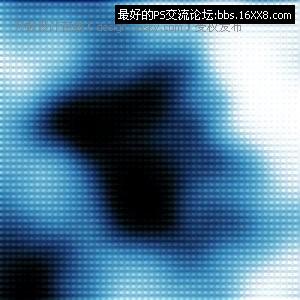photoshop滤镜做火焰
来源:未知
作者:学photoshop
学习:2179人次
打开photoshop,创建一个黑色背景的新文件,以方便制作特效。 添加一个新图层,选择渐变工具,调整为“白-黑-白”的渐变,填充图层(如下图)。
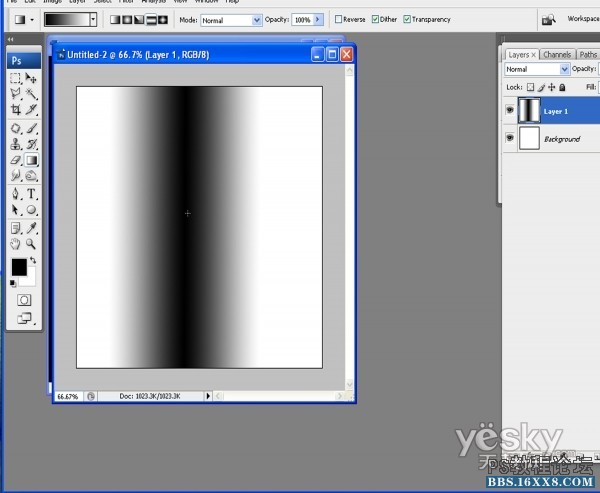
选择菜单“滤镜-扭曲-极坐标 ”,从中选择“极坐标-直角坐标”,就能得到下面的图形。
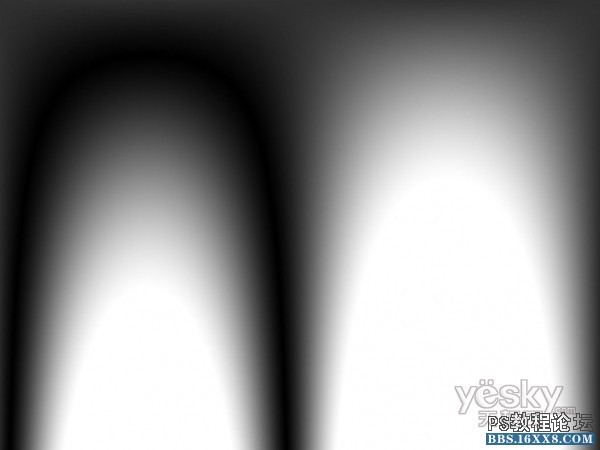
现在看上去已经比较像火焰了,现在只需要用选区工具或者裁剪工具选择你觉得比较好的火焰形状,剪切下来就可以了。
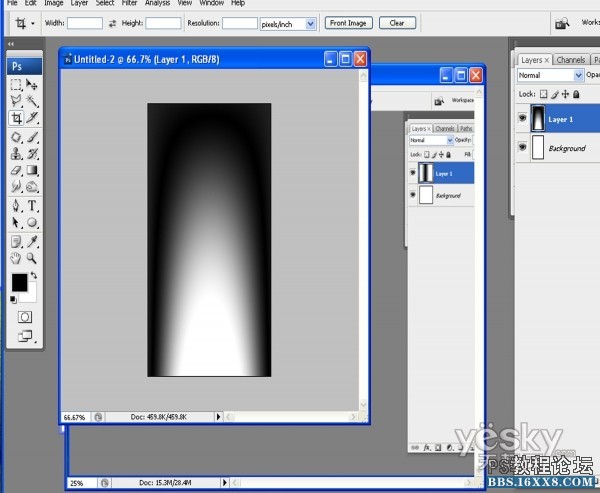
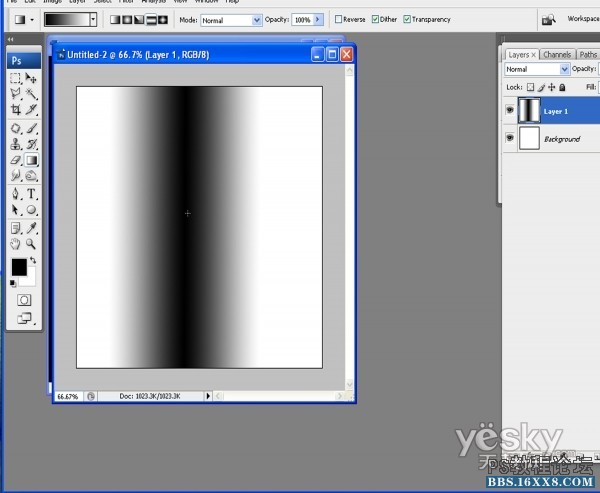
选择菜单“滤镜-扭曲-极坐标 ”,从中选择“极坐标-直角坐标”,就能得到下面的图形。
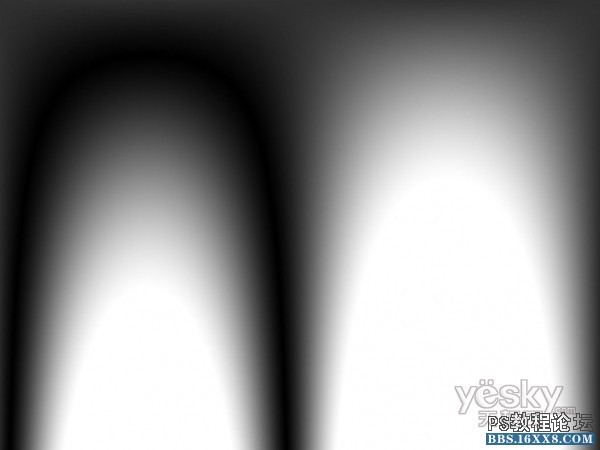
现在看上去已经比较像火焰了,现在只需要用选区工具或者裁剪工具选择你觉得比较好的火焰形状,剪切下来就可以了。
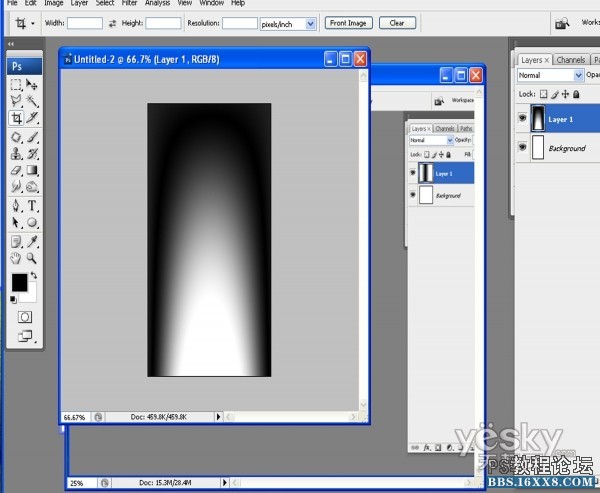
学习 · 提示
相关教程
关注大神微博加入>>
网友求助,请回答!